Iskustvo korišćenja gestova na ivicama ekrana za Android
Izraziti sam ljubitelj upotrebe pokreta, umesto klasičnih dugmića, za brzo izvršavanje raznih akcija na našim uređajima. Nokia je to sjajno implementirala sa svojom MeeGo verzijom na modelu N9, ali je taj uređaj, nažalost, propao i pre lansiranja, zbog ekskluzivnog ugovora sa Microsoftom oko Windows Phone platforme. Ubuntu Touch je sledeći sistem sa sličnim interfejsom baziranim na gestovima, u koji sam se zaljubio tokom testiranja. Iako Android izvorno ne podržava ovakve gestove na nivou celog sistema, postoje aplikacije trećih strana, kao što je Switchr, koje omogućavaju ovu funkcionalnost na našem omiljenom mobilnom OS-u. Međutim, nijedna od ranijih opcija nije nudila tako robustnu funkcionalnost kao aplikacija koju ću vam sada predstaviti. Navigation Layer je izvanredno rešenje za kontrolu gestovima na ivicama ekrana za Android. Nudi više pokreta sa leve, desne i donje ivice ekrana, od kojih svaki može biti podešen da obavi akciju koju izaberete, kao što je navigacija kroz sistem, kontrola muzike, upravljanje aplikacijama, pa čak i pokretanje samih aplikacija.
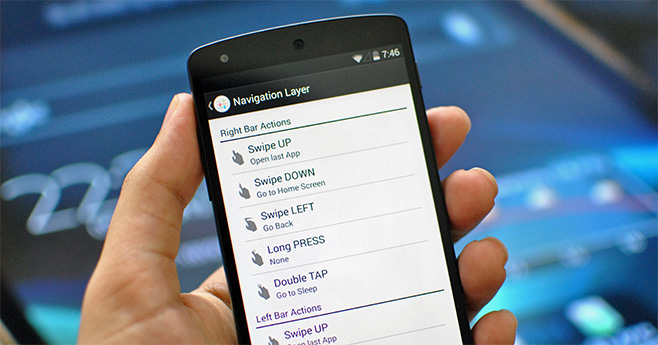
Pre nego što počnete da koristite pokrete na ivicama ekrana, potrebno je aktivirati uslugu Navigation Layer pomoću prvog dugmeta na glavnom ekranu aplikacije. Da bi se sprečilo da Android prekine rad ove usluge u pozadini, kako bi oslobodio memoriju, preporučuje se da uključite i drugu opciju, koja dodaje stalno obaveštenje za ovu aplikaciju. Na kraju, ako želite da se aplikacija pokreće automatski pri svakom paljenju uređaja, aktivirajte opciju „Start pri pokretanju“. Podrazumevano, svaki put kada koristite neki od gestova, dobićete vibraciju kao povratnu informaciju, koju možete promeniti u zvuk ili je potpuno isključiti u opciji „Uredi povratne informacije“ u podešavanjima personalizacije.
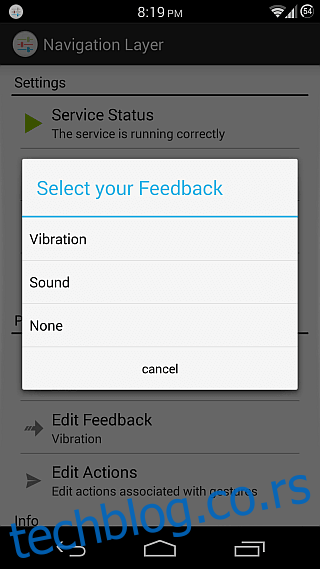
Pre konfigurisanja svih gestova koje aplikacija nudi, hajde prvo da podesimo trake za gestove. To su oblasti sa kojih pokrećete same pokrete. Dostupne su tri opcije: leva, desna i donja ivica ekrana, koje možete selektivno uključivati i isključivati. Pritiskom na dugme „Uredi trake“, možete promeniti veličinu i debljinu ovih traka, kao i njihovu vidljivost (možete ih videti duž ivica ekrana na priloženim snimcima).
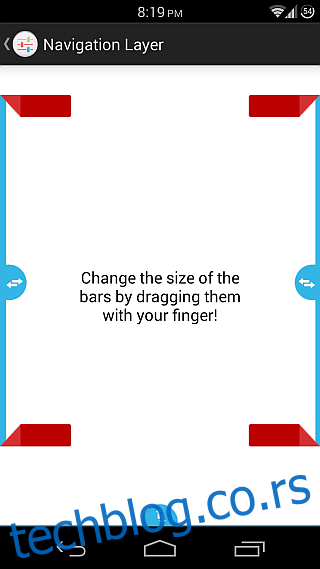
Kada smo konfigurisali trake, vreme je da podesimo akcije za naše gestove. To radite u odeljku „Uređivanje radnji“. Pored akcija „Dug pritisak“ i „Dvostruki dodir“, koje su zajedničke za sve trake, za svaku traku su dostupni pokreti u tri moguća smera u zavisnosti od pozicije ivice. Možete prevlačiti NAGORE, NADOLE i LEVO sa desne ivice, NAGORE, NADOLE i DESNO sa leve i NAGORE, DESNO i LEVO sa donje ivice. Ukupno je dostupno pet pokreta za svaku od traka.
Što se tiče akcija koje se mogu dodeliti svakom pokretu, postoji ogroman spisak dostupnih opcija. Možete podesiti gestove za povratak na početni ekran, otvaranje poslednje aplikacije, vraćanje nazad, otvaranje notifikacija, stavljanje uređaja u stanje mirovanja, otvaranje menadžera aplikacija, otvaranje menija, zatvaranje trenutne aplikacije i odlazak na početni ekran, čišćenje RAM memorije gašenjem svih aktivnih aplikacija, kontrolu reprodukcije muzike (prelazak na sledeću ili prethodnu pesmu i pauziranje/nastavljanje), ili pokretanje bilo koje instalirane aplikacije.
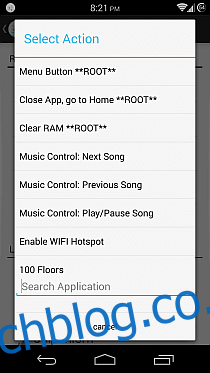
Naravno, opcije sa oznakom ROOT su dostupne samo za root-ovane uređaje. Ako imate root-ovan uređaj, aplikacija će zatražiti root pristup pri prvom pokretanju, koji morate odobriti da biste koristili ove opcije. Međutim, i korisnici bez root pristupa mogu koristiti određene napredne akcije koje nisu označene kao ROOT, kao što su „Idi nazad“, „Idi na početni ekran“, „Otvori obaveštenja“ ili „Otvori menadžer zadataka“ tako što ćete u podešavanjima pristupačnosti uključiti odgovarajuću opciju za aplikaciju. Slično, za akciju „Idi u stanje spavanja“, moraćete da podesite Navigation Layer kao administratora uređaja u podešavanjima sigurnosti.
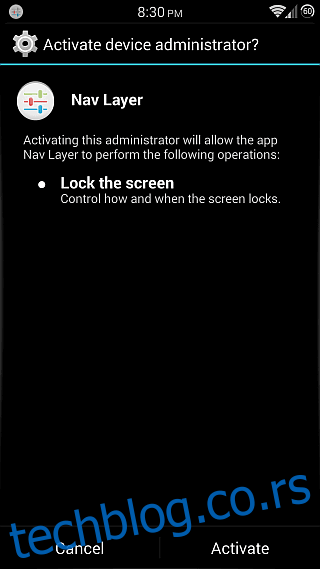
S obzirom na ogroman broj aplikacija koje testiramo, retko se dešava da zadržimo instaliranu aplikaciju nakon završetka testiranja. Ako se neka aplikacija ne deinstalira čak ni nakon testiranja, to je jasan znak njene izuzetnosti, što je upravo slučaj sa Navigation Layer aplikacijom. Od kako sam je otkrio, sve više se oslanjam na njene pokrete za razne akcije. Zahvaljujući i GravityBox Xposed modulu koji koristim, potpuno sam sakrio navigacionu traku i koristim gestove na ivicama ekrana za povratak, odlazak na početni ekran i otvaranje menadžera aplikacija.
Sve ove mogućnosti, uz besplatnu dostupnost, čine ovu aplikaciju neophodnom za sve koji vole da koriste gestove za navigaciju svojim uređajem. I uzimajući u obzir da je besplatna, zaista ne postoji razlog da je ne probate!